2 acronis startup recovery manager – Acronis True Image 2017 NG Manuel d'utilisation
Page 154
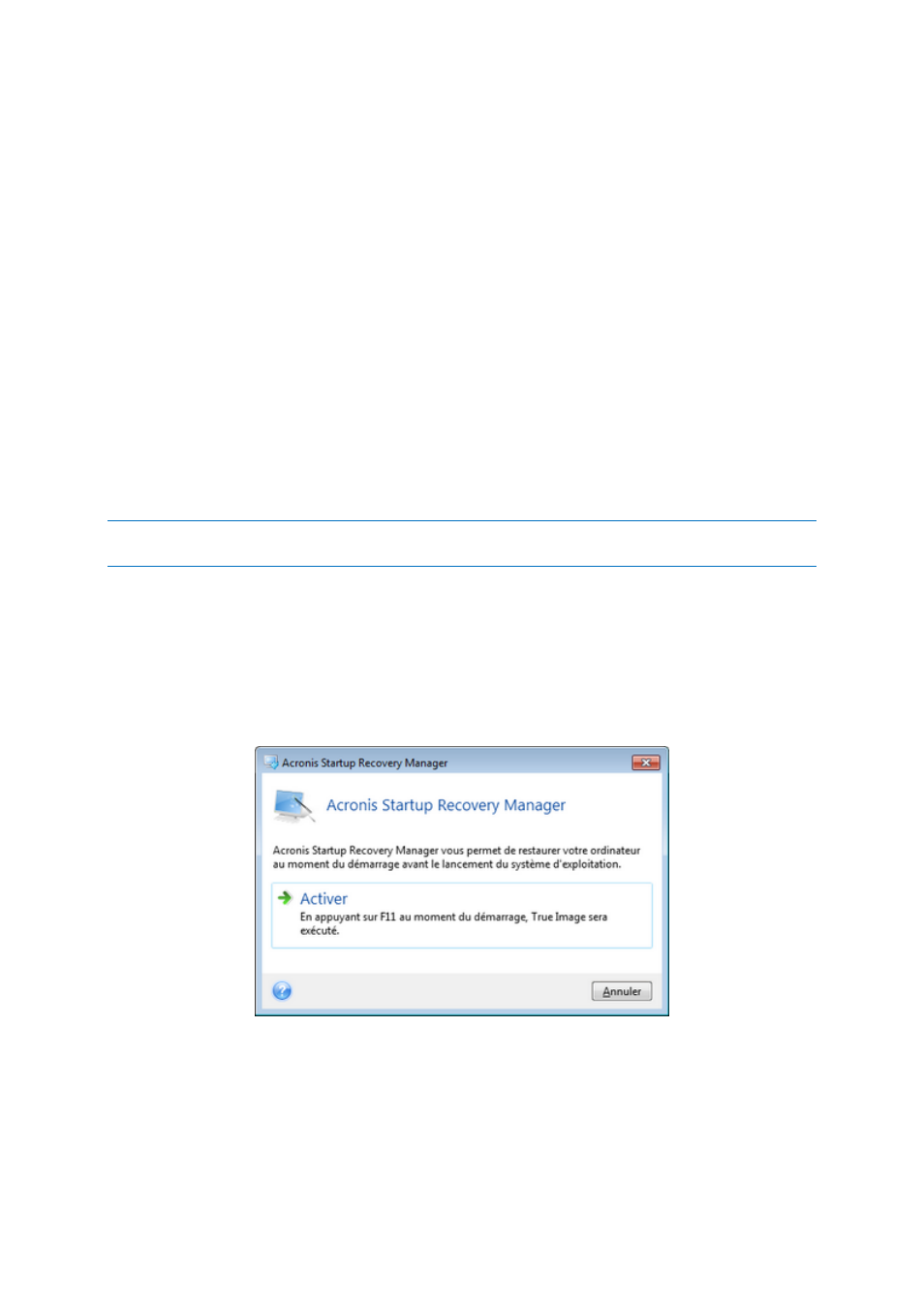
154
Copyright © Acronis International GmbH, 2002-2017
Pour tester un autre mode vidéo, fermez Acronis True Image 2017 et répétez la procédure
précédente.
Après avoir déterminé le mode vidéo optimal pour votre matériel, vous pouvez créer un nouveau
support de démarrage de secours qui sélectionnera automatiquement ce mode vidéo.
Pour cela, démarrez Acronis Media Builder, sélectionnez les composants requis pour le support,
saisissez le numéro du mode avec le préfixe « 0x » (0x338 dans notre exemple) dans la ligne de
commande à l'étape « Paramètres de démarrage du support de démarrage », et enfin, créez le
support selon la méthode habituelle.
11.2 Acronis Startup Recovery Manager
Comment cela fonctionne
Acronis Startup Recovery Manager vous permet de démarrer Acronis True Image 2017 sans charger
le système d'exploitation. Avec cette fonctionnalité, vous pouvez utiliser Acronis True Image 2017
par lui-même pour restaurer des partitions endommagées même si le système d'exploitation refuse
de démarrer. Contrairement au démarrage à partir du support amovible Acronis, vous n'aurez pas
besoin d'un support ou d'une connexion réseau distinct pour démarrer Acronis True Image 2017.
Remarque : vous ne pouvez pas utiliser Acronis Startup Recovery Manager sur les tablettes fonctionnant sous
Windows.
Comment l'activer
Pour activer Acronis Startup Recovery Manager :
1. Lancez Acronis True Image 2017.
2. Dans la section Outils, cliquez sur Tous les outils, puis double-cliquez sur Activer Acronis Startup
Recovery Manager.
3. Cliquez sur Activer dans la fenêtre qui s'ouvre.
Comment l'utiliser
Si une défaillance se produit, mettez l’ordinateur en marche et appuyez sur la touche F11 quand vous
voyez le message « Appuyez sur F11 pour Acronis Startup Recovery Manager ». Cela lancera la
version autonome d'Acronis True Image 2017 qui diffère légèrement de la version complète.